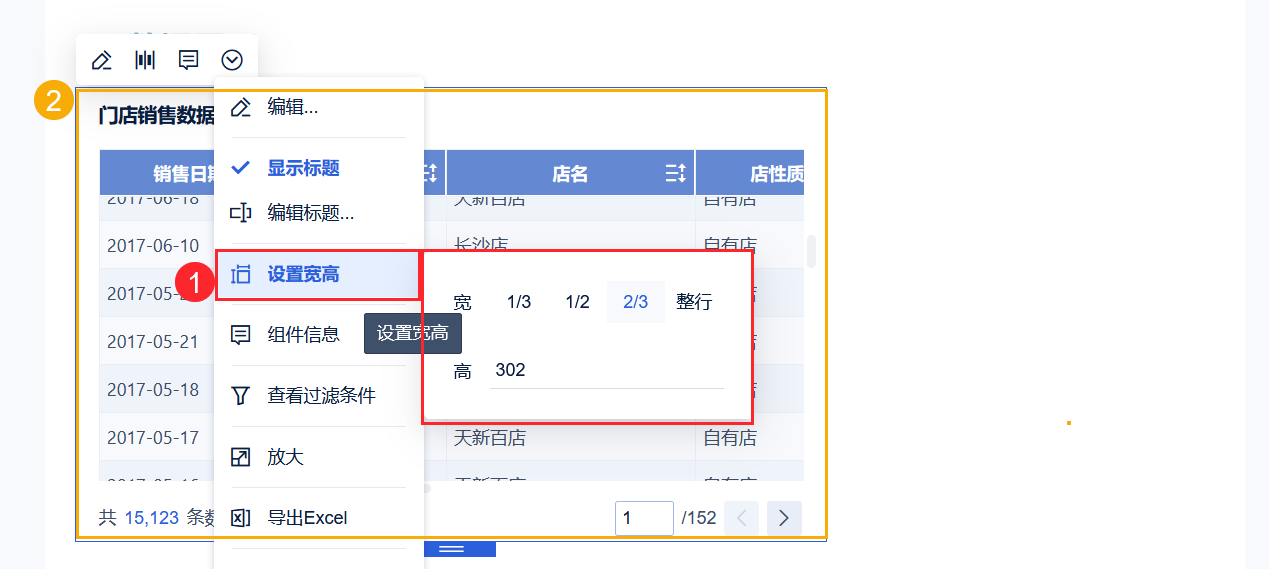历史版本2 :在分析文档中添加组件 返回文档
编辑时间:
内容长度:图片数:目录数:
修改原因:
1.概述编辑
1.1 应用场景
一份完整的分析报告,除了文字说明,还需要图表的展示。传统的报告中只能放一些表格、图表的截图,在分析文档中,可以直接拖入组件,数据变化了,组件也会跟随变化,不需要重新替换截图。其他成员在查看时,就可以看到最近更新过的数据。
1.2 功能简介
● 可将制作好的组件拖入分析文档中,组件数据会跟随来源表变化;
● 可灵活调整添加的可视化图表
3. 添加组件编辑
1)在分析主题「添加分析文档」点击「组件」将图表拖入文档。如下图所示:
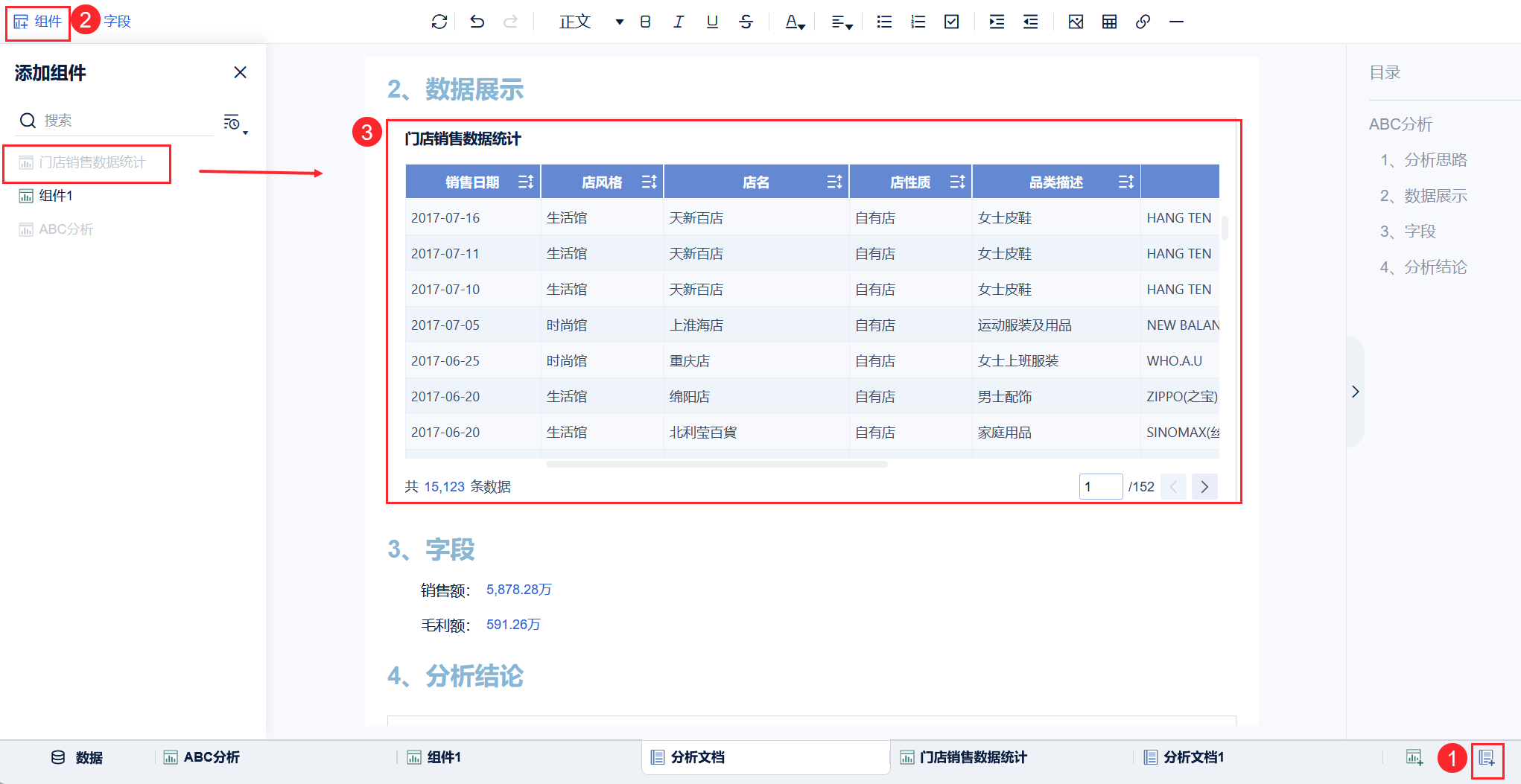
4. 调整组件编辑
添加的组件支持调整高度。
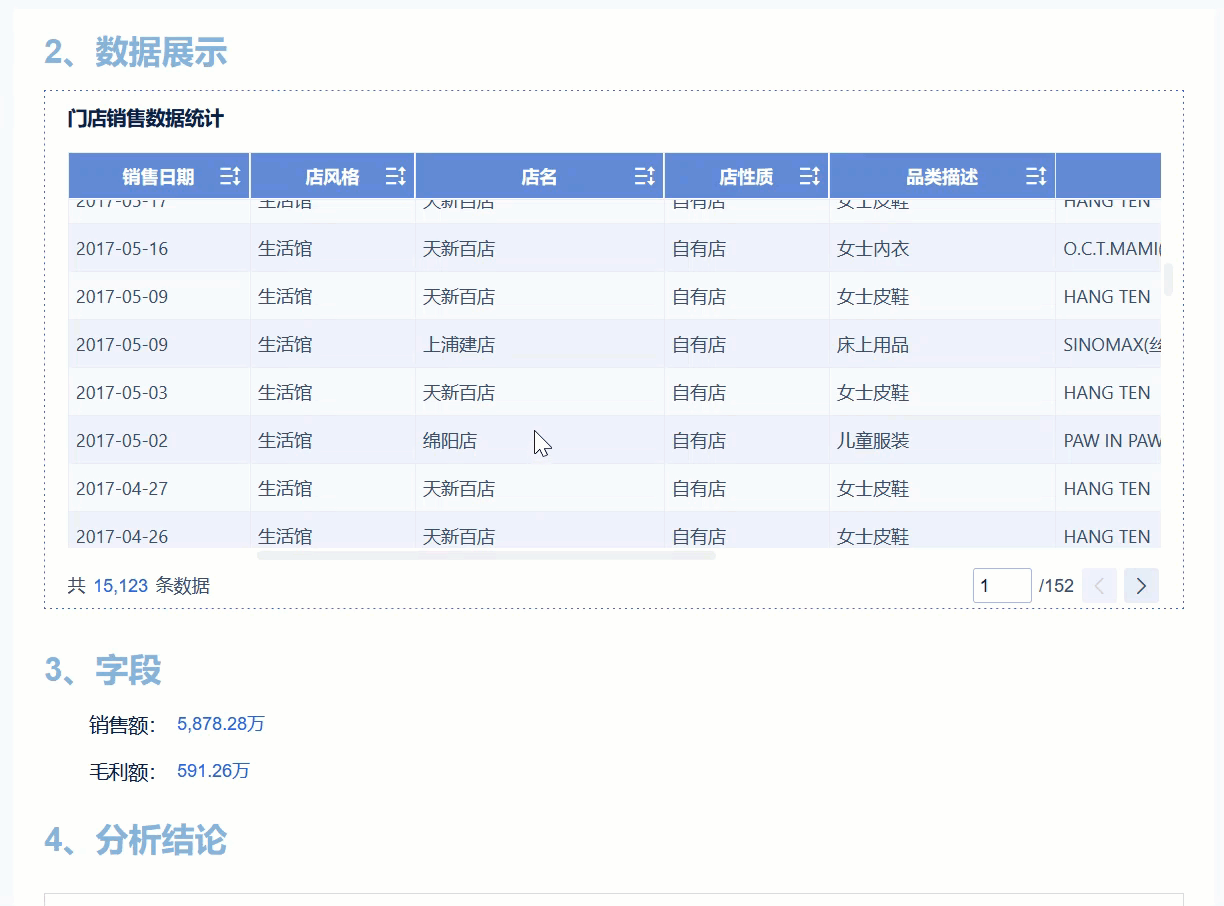
表格支持调整列宽和冻结列。如下图所示:
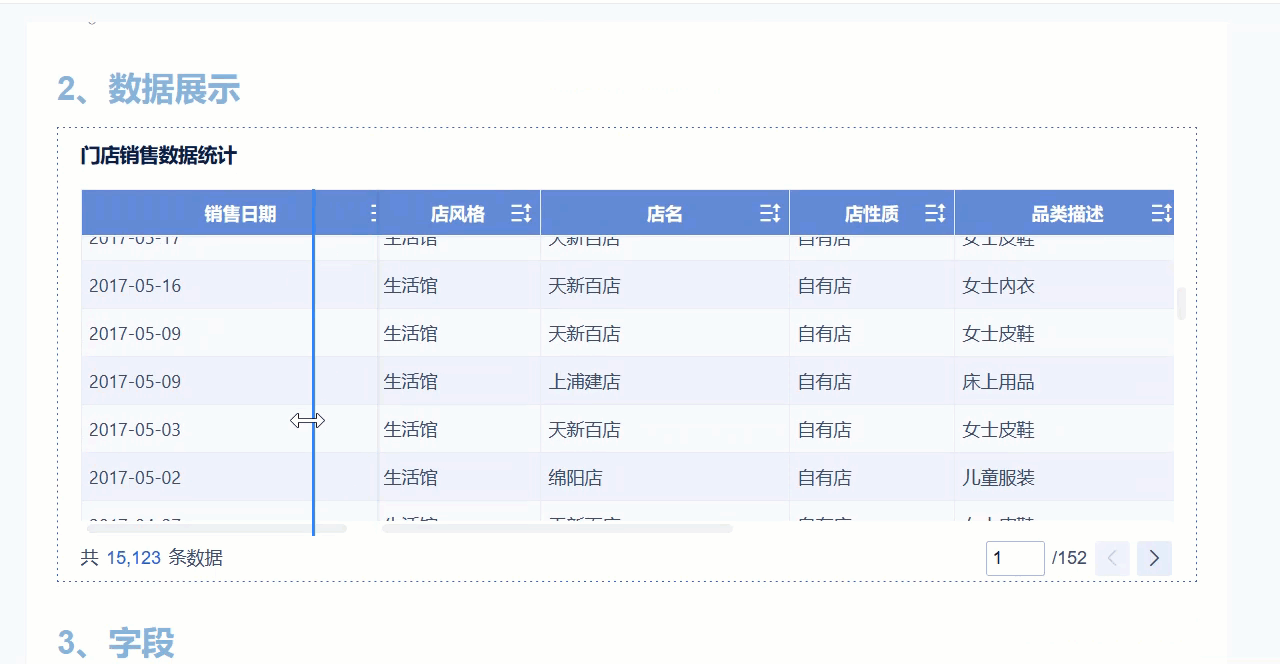
点击组件设置项如下图所示:
| 表格设置项 | 图表设置项 |
|---|---|
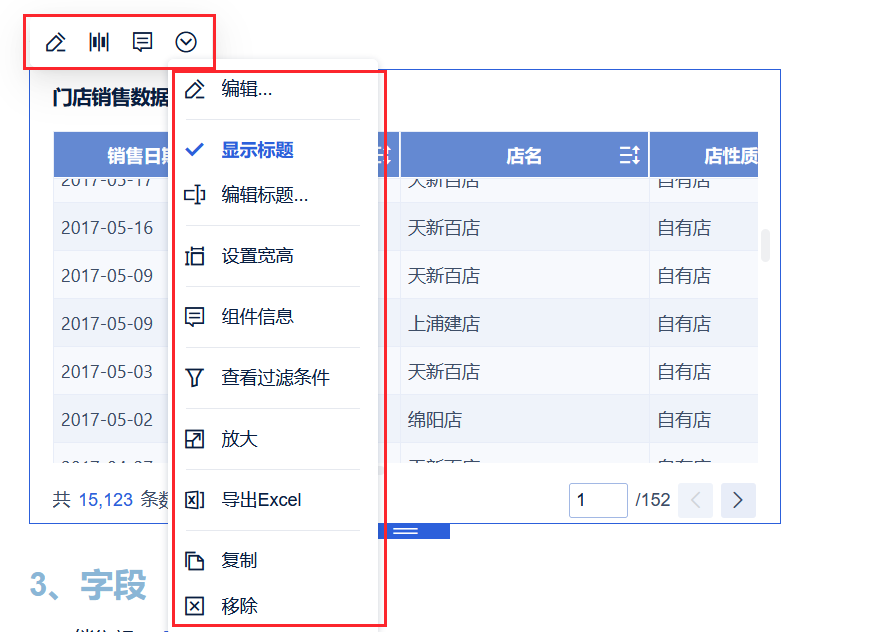 | 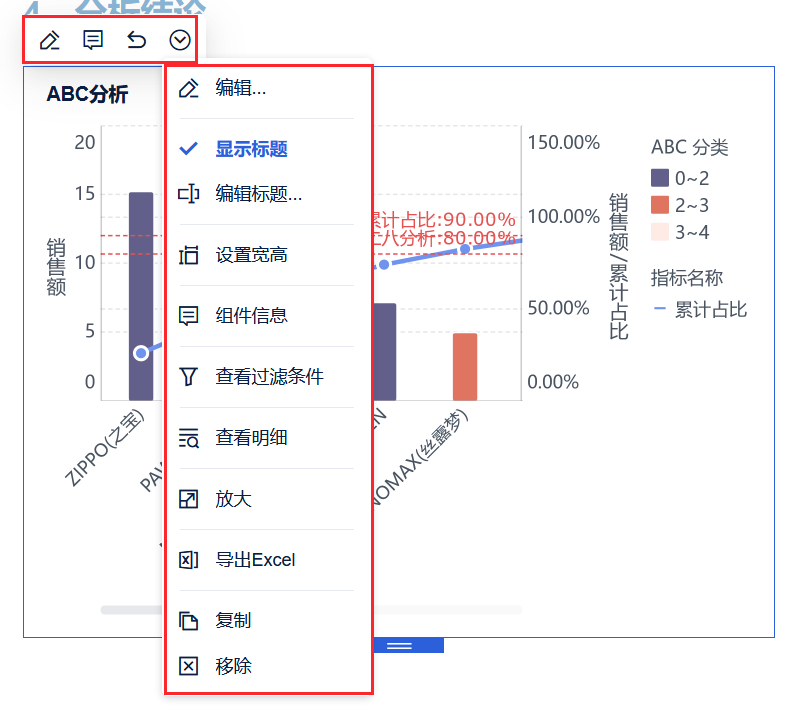 |
| 设置项 | 说明 |
|---|---|
| 编辑... | 点击编辑组件 |
| 列宽等分 | (表格特有)表格设置列宽等分 |
| 复原 | (图表特有)点击复用图表 |
| 显示标题 | 显示/隐藏组件标题 |
| 编辑标题 | 自定义标题内容、样式 |
| 设置宽高 | 设置组件在文档的大小
|
| 组件信息 | 显示组件相关信息 |
| 查看过滤条件 | 查看组件添加的过滤条件 |
| 查看明细 | (图表特有)查看图表的明细数据 |
| 放大 | 点击放大查看组件 |
| 导出Excel | 导出组件为Excel文件 |
| 复制 | 复制组件 |
| 移除 | 移除组件 |